Android studio 默認的行距有時太集中,讓我們的代碼可讀性降低,這里小編為大家介紹一下如何修改的代碼的行距;一起去看看吧!

方法/步驟
1.首先,按下快捷鍵Ctrl + Alt +S 打卡settings
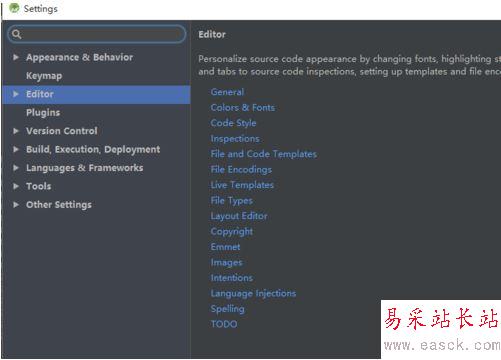
2.然后找到Editor,然后再找到editor下的Color & Font

3.找到Font
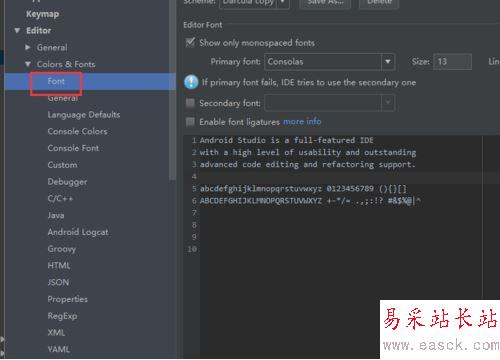
4.我們會發現,默認的主題不能被修改,所以我們需要自定義一個,點擊Save as.. 自定義一個名字,我們就發現,行距和字體的大小就可以修改了

5.然后在Line Spaceing 的框中進行修改,小編建議行距在“1.1-1.3”之間最好,在這里小編為大家介紹一下如何修改炫酷的黑色主題的設置,有興趣的可以查看一下經驗

6.最后記得點擊“apply” 和“OK”,在這里小編也為大家一下如何修改字體的大小,詳細的可以查看一下經驗
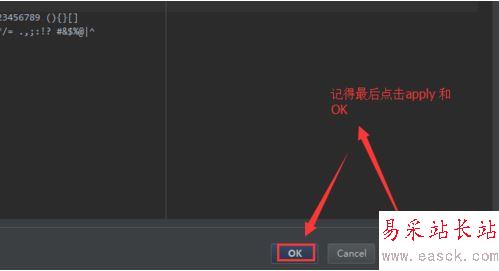
以上內容就是小編為大家帶來的關于Android Studio修改代碼間的行距的方法了;希望可以幫助到大家!
新聞熱點
疑難解答
圖片精選